유튜브 오류가 발생했습니다. 원인을 모르면 정말 답답하고 해결방법을 찾으려고 많이 알아보게 됩니다. 평소에는 아무런 일없다가 갑자기 왜 유튜브 오류가 발생했습니다. 라는 문구가 생길까요? 잘 보고 있다가도 발생하는 유튜브 오류해결방법에 대해서 알아보겠습니다.
유튜브 오류가 발생했습니다. 문구가 뜨게 되면 유튜브 자체의 문제인지 내 pc나 스마트폰의 문제인지 정말 알길이 없을 정도로 햇갈립니다. 이 현상이 나타난 이후로 검색을 해보면 쿠키삭제를 해야 한다 자바스크립트를 설치해라등 많은 것을 요구 하고 있습니다.
pc에서 발생하는 유튜브 오류는 대부분 시계를 맞춤으로 간단하게 해결할수 있습니다. 모니터 오른쪽 하단에 있는 시계가 현재의 시간과 일치하는지 확인만 해주고 일치하지 않다면 현재의 시간과 같이 맞춰주면 됩니다. 날짜 오류를 인식하지 못해 유튜브 오류가 발생하는 문제 입니다.
요즘은 익스프로러보다 크롬을 많이 사용하는데 크롬에서도 유튜브 오류가 발생합니다.. 크롬에는 크롬앱이라는 것이 있는데 유튜브를 자주 사용하는 사람은 광고가 나오는 것을 싫어해서 광고를 차단하는 앱을 설치하는데 있대 유튜브 재생오류를 발생시키기도 합니다.
이때는 본인이 광고나 팝업의 차단을 막기위해 설치했던 앱을 찾아서 삭제해주면 간단하게 유튜브 오류를 해결할수 있습니다. 이런 방법으로도 해결되지 않는다면 또다른 방법이 있습니다.

확실하지는 않지만 공유기를 사용하는 분이라면 공유기를 리셋하여 재부팅하면 유튜브 오류가 사라진다고합니다. 이방법 확실하지는 않지만 공유기로 와이파이를 잡아서 사용하시는 분들에게는 유튜브 오류해결에 효과가 있다고 합니다.

이어폰을 사용하고 있다면 이어폰단자를 뽑았다가 다시 꼽아서 사용하는 방법도 있습니다. 또한 네트워크를 껏다가 다시켜고 재검색하여 접속하는 방법도 유튜브 오류해결방법이라고 합니다.
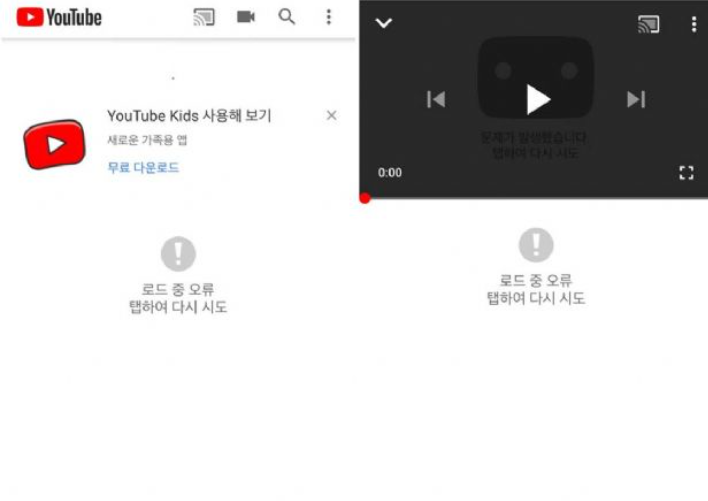
다른 방법으로는 브라우저를 바꾸어 사용하는 것인데 저같은 경우는 익스플로러와 크롬을 같이 사용하고 있기 때문에 오류가 나는 것을 다른 브라우저로 이동하여 사용하게 되면 작동이 잘되는 것을 확인하였습니다.
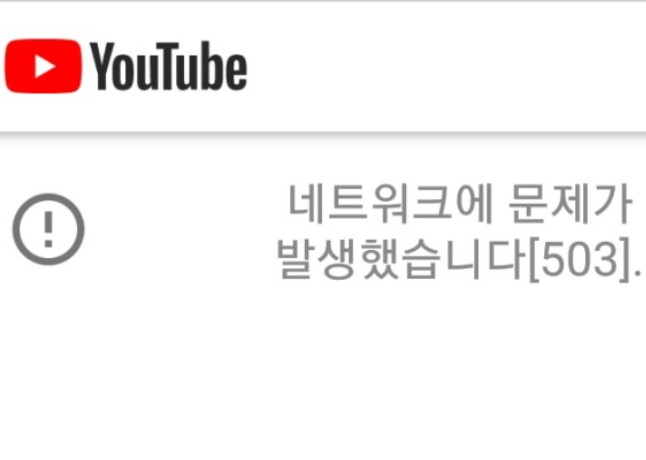
이러한 부분도 유튜브 오류를 해결하는 하나의 방법이기도 합니다. 이런 것은 정말 원인을 찾을수 없을때 유튜브 오류해결을 위한 방법은 아니지만 보기위해서 편법을 쓰는 것이기도 합니다.
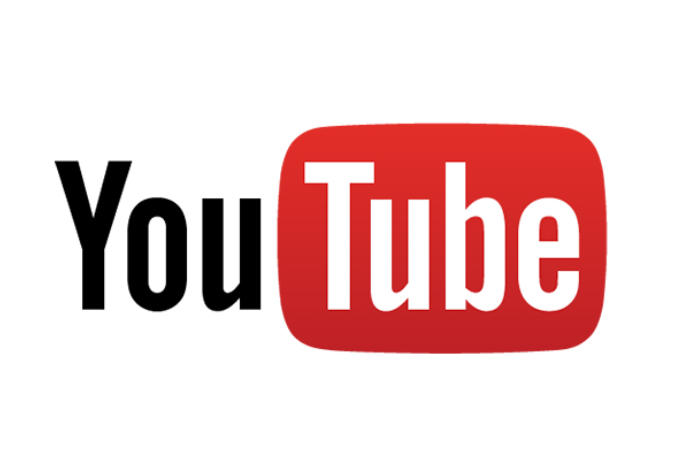
유튜브의 운영은 대부분 광고로 이루어져 있습니다. 빨리 감기를 하거나 원하는 위치부터 보려고 하면 광고가 그냥지나치는 경우가 있는데 이때 유튜브 오류를 발생시킬수도 있습니다.

유튜브 오류는 크롬에서 많이 발생하고 있습니다. 원인은 위에서 설명했다시피 크롭의 광고제거를 해주는 확장프로그램의 주 원인으로 보고 있는데요 필터 블록 확장프로그램을 제거 해주게 되면 크롬에서 유튜브 오류는 거의 발생하지 않는다고 합니다.
'IT인사이트' 카테고리의 다른 글
| 2020년 달라지는 종합소득세율 개정판 보기 (0) | 2019.12.08 |
|---|---|
| 알뜰살뜰 kt 통신비 할인카드 놓치면 후회하는 꿀~팁! (0) | 2019.12.06 |
| 발목잡는 자바스크립트 오류 신기하고 간단한 자바스크립트 오류해결 방법 (0) | 2019.08.07 |
| 무엇 때문에 어도비 플래시 플레이어를 쉽게 다운로드 받았을까? (0) | 2019.07.16 |
| 인터넷 광고창 제거방법 놀라운 변화의 시작 (0) | 2019.07.15 |